Kako zadržati status Teams aktivnim / zelenim / online / dostupnim?

Saznajte kako održati status "Dostupno" u Microsoft Teamsu s jednostavnim koracima i savjetima.
Nemogućnost pronaći sve svoje kontakte u Microsoftovim timovima može biti jako neugodno. To vas može spriječiti u korištenju određenih značajki aplikacije kao što su privatni kanali . Ako timovi ne mogu pronaći osobe koje želite dodati na svoj privatni kanal, to znači da neće imati pristup idejama koje se tamo dijele. Zaronimo odmah i vidimo kako možete riješiti ovaj problem.
⇒ Brzi popravci
Provjerite je li vaš Outlook adresar ispravno sinkroniziran s timovima. Jedan od razloga zašto Teams ne može pronaći vaše kontakte je taj što se Outlook kontakti nisu uspjeli sinkronizirati ili uvesti u Teams.
Pokrenite Outlook i odaberite adresar.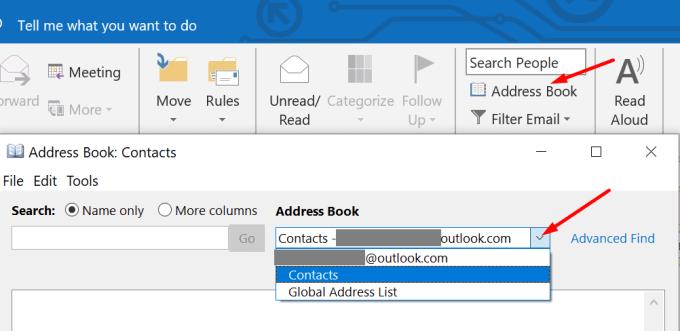
Zatim kliknite prvi kontakt, a zatim odaberite sve kontakte.
Kliknite na Datoteka i odaberite Dodaj u kontakte . Kliknite Outlook kontakti da biste potvrdili svoj popis kontakata i osigurali da su svi kontakti uspješno sinkronizirani.
Pokrenite Teams i idite na popis Pozivi/Kontakti . Imajte na umu da može potrajati nekoliko sati da se kontakti sinkroniziraju. U rijetkim slučajevima, cijeli proces može potrajati i do 24 sata.
Ili možete otvoriti Globalni adresar iz Outlooka pomoću ikone Ljudi koja se nalazi pored ikone Sastanak . Idite na Find i otvorite Globalni adresar . Zatim možete odabrati sve korisnike i kliknuti Dodaj u kontakte . Ili možete odabrati pojedinačne korisnike ako ne morate uvesti sve kontakte.
Još jedna važna stvar koju treba imati na umu je da će se samo kontakti dostupni u korijenu vaše mape kontakata sinkronizirati u Microsoft Teams.
Microsoft Teams omogućuje organizacijama da definiraju i postave određena ograničenja u pogledu načina na koji korisnici mogu pronaći i kontaktirati druge korisnike unutar organizacije. Ova značajka naziva se pretraživanje s opsegom. Ako je omogućeno, isključite ga i provjerite mogu li timovi sada pronaći vaše kontakte.
Pokrenite centar za administraciju Microsoft Teams.
Zatim odaberite Postavke cijele organizacije i kliknite Postavke tima .
Idite na Pretraživanje i pronađite sljedeću opciju: Opseg pretraživanja direktorija u timovima pomoću pravila Exchange adresara .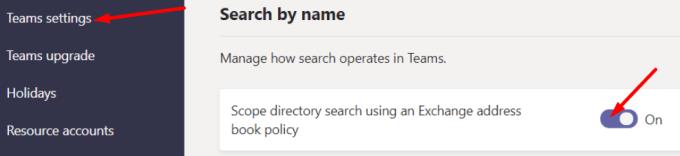
Uključite ga i provjerite rezultate. Imajte na umu da može proći nekoliko sati dok se promjene ne primjene.
Ako nemate pristup centru za administraciju, obratite se svom IT administratoru.
Drugo rješenje kako biste bili sigurni da Teams sinkronizira sve vaše kontakte je dodavanje telefonskog broja. Imajte na umu da ova metoda funkcionira bez obzira je li vaš kontakt povezan s tvrtkom ili ne. Timovi neće sinkronizirati kontakte koji nemaju telefonski broj.
Da zaključimo, prva stvar koju biste trebali učiniti kada Teams ne prikaže sve vaše kontakte je da se odjavite. Ako se problem nastavi, ponovno uvezite ili sinkronizirajte svoje kontakte. Nadamo se da su vam ova rješenja pomogla da riješite ovaj problem. Javite nam kako je za vas prošao postupak rješavanja problema.
Saznajte kako održati status "Dostupno" u Microsoft Teamsu s jednostavnim koracima i savjetima.
Konfiguriranje planova poziva, provjera postavki poziva ili osiguravanje internetske veze održiva su rješenja kada pozivi Microsoft Teams ne zvone.
Da biste popravili da mikrofon Microsoft Teams ne radi, provjerite postavku privatnosti mikrofona, zatim onemogućite automatsko pokretanje Skypea i pokrenite alat za rješavanje problema sa zvukom.
Microsoft Teams jedan je od široko korištenih alata za suradnju s više od 20 milijuna aktivnih korisnika dnevno. Usluga nudi značajke poput razmjene trenutnih poruka, video i audio konferencija, datoteka...
Za organizacije s više članova tima, Microsoft Teams nudi mogućnost stvaranja zasebnih timova za svaki odjel u tvrtki, s članovima unutar svakog tima. Usluga nudi dir…
Microsoft Teams postao je jedna od vodećih aplikacija za video konferencije od početka pandemije, posebno za obrazovne ustanove i velike organizacije. Za razliku od Zooma i Googlea…
Microsoft Teams je naširoko cijenjen kao jedan od najsofisticiranijih alata za video konferencije. Tvrtka sa sjedištem u Redmondu napravila je izvrstan posao na svom internom alatu za video suradnju u roku...
Microsoft Teams izvrstan je alat koji može jednostavno pomoći više članova tima da surađuju jedni s drugima na daljinu. Sadrži razgovore, mogućnost dijeljenja datoteka, pa čak i wiki odjeljke koji mogu pomoći u ocrtavanju…
Timovi donedavno nisu imali mogućnost odgovaranja na pojedinačne tekstove. No nakon što je primio dovoljno zahtjeva, Microsoft je dodao ovu dugo očekivanu značajku. Danas ćemo vas naučiti…
Microsoft Teams je predstavio novu značajku pod nazivom Povijest. Pomaže vam da se lako krećete do svih prethodno posjećenih izbornika i zaslona u timovima tako da ne morate navigirati cijelim korisničkim sučeljem...
Ovdje je sve što trebate znati o postavljanju i upućivanju besplatnog videopoziva Microsoft Teams sa svojim prijateljem i obitelji. Razgovarat ćemo o različitim načinima stvaranja osobnog sastanka tima za…
Udaljena suradnja je naziv igre u 2020. godini, a Microsoft Teams jedna je od vodećih usluga na tržištu koja vam omogućuje komunikaciju s članovima u vašoj organizaciji i izvan...
Organizacije diljem svijeta prešle su na jedan ili drugi alat za suradnju tijekom pandemije koronavirusa. Dok su se mnoge tvrtke rezervirale za nešto tako jednostavno kao što su Zoom ili G…
Rad od kuće znači da ste u stalnom kontaktu sa svojim suradnicima, svojom organizacijom i svojim klijentima koristeći različite softvere za video konferencije. Ako to učinite, onda možda tražite…
Do sada znamo da su usluge videosuradnje tu da ostanu, a aplikacije kao što je Microsoft Teams bile su prednja strana u ponudi rješenja za udaljene konferencije s nekoliko korisnika ovisno o…
Microsoft Teams je naširoko cijenjen kao jedna od vodećih produktivnih aplikacija za video pozive/konferencije. Zahvaljujući njegovom urednom i profesionalnom pristupu, poslovno orijentirani ljudi obično plaćaju…
Microsoft Teams postao je glavna aplikacija za mnoge organizacije diljem svijeta. Na mnogo načina, Teams nije tako jednostavan za korištenje kao Zoom. Međutim, to ne bi trebalo ništa oduzeti domaćinu o…
Kako bi zadržali svoje poslovanje tijekom pandemije COVID-19, sve sposobne tvrtke prešle su na alate za daljinske konferencije. Dok se Zoom pojavio kao jasan predvodnik u segmentu, Microso…
Microsoft Teams jedan je od tri najčešće korištena alata za suradnju na jednom mjestu dostupnim na mreži jer omogućuje organizacijama i zaposlenicima međusobnu interakciju koristeći audio/video i dijele sadržaj...
Od alata za suradnju dostupnih na tržištu, Microsoft Teams jedan je od najjednostavnijih za korištenje na stolnim računalima. To je zato što je Teams čist, dobro organiziran, nudi mogućnosti integracije, šav...
Saznajte kako riješiti uobičajeni problem treptanja ekrana u Google Chrome web pregledniku.
Ako LastPass ne može povezati sa svojim poslužiteljima, očistite lokalnu predmemoriju, ažurirajte upravitelj lozinki i onemogućite svoje ekstenzije preglednika.
Pitate se kako integrirati ChatGPT u Microsoft Word? Ovaj vodič vam pokazuje točno kako to učiniti s dodatkom ChatGPT za Word u 3 jednostavna koraka.
Trebate li zakazati ponavljajuće sastanke na MS Teams s istim članovima tima? Saznajte kako postaviti ponavljajući sastanak u Teams.
Trenutno nije moguće onemogućiti anonimna pitanja u Microsoft Teams Live Događajima. Čak i registrirani korisnici mogu slati anonimna pitanja.
Prikažemo vam kako promijeniti boju označavanja za tekst i tekstualna polja u Adobe Readeru kroz ovu uputu korak po korak.
Želite onemogućiti ekran ažuriranja softvera Apple i sprečiti ga da se prikazuje na vašem Windows 11 PC-u ili Macu? Isprobajte ove metode odmah!
Ovdje pronađite detaljne upute o tome kako promijeniti niz korisničkog agenta u Appleovom Safariju za MacOS.
Vidite li često grešku Žao nam je, nismo se mogli povezati s vama na MS Teams? Pokušajte ove savjete za otklanjanje poteškoća kako biste se riješili ovog problema!
Spotify može postati dosadan ako se automatski otvara svaki put kada uključite svoje računalo. Onemogućite automatsko pokretanje pomoću ovih koraka.










![Kako onemogućiti obavijesti na Microsoftovim timovima [AIO] Kako onemogućiti obavijesti na Microsoftovim timovima [AIO]](https://blog.webtech360.com/resources8/images31/image-2249-0105182830838.png)















